Wix Inbox: ניהול תיבת ההודעות של Wix
4 דקות
שמרו אנשי קשר חדשים, סמנו הודעות כלא נקראו, הדגישו שיחות בכוכב ועוד. סננו את תיבת ההודעות שלכם לפי השיוך כדי לקבל תצוגה מיידית של ההודעות שאנשי הצוות שלכם מנהלים.
בעמוד זה תלמדו איך:
ניהול ההודעות שלכם
נהלו את ההודעות שלכם בנפרד או בצעו פעולות על כמה מיילים בבת אחת (למשל, מחקו 10 הודעות בבת אחת) כדי לשמור על תיבת הודעות מסודרת.
כדי לנהל את ההודעות שלכם:
- עברו אל Inbox בדאשבורד של האתר.
- עברו עם העכבר מעל ההודעה הרלוונטית והקליקו על אייקון הפעולות הנוספות
 .
.
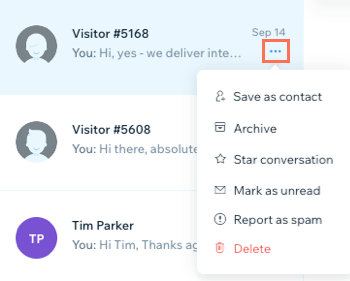
- בחרו מה תרצו לעשות:
שמירה בתור איש קשר
העברת הודעה לארכיון
סימון השיחה בכוכב
סימון הודעה כ'לא נקראה'
Report as spam (דיווח על ספאם)
מחיקת הודעה
רוצים לבצע את אותה פעולה על מספר הודעות?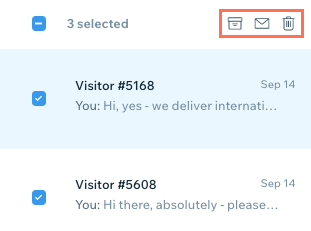
עברו עם העכבר מעל ההודעות שאתם רוצים לבחור והקליקו על תיבת הסימון שמשמאל לכל הודעה. הקליקו על אייקון הארכיון  , אייקון הסימון כלא-נקרא
, אייקון הסימון כלא-נקרא  או אייקון המחיקה
או אייקון המחיקה  .
.
 , אייקון הסימון כלא-נקרא
, אייקון הסימון כלא-נקרא  או אייקון המחיקה
או אייקון המחיקה  .
.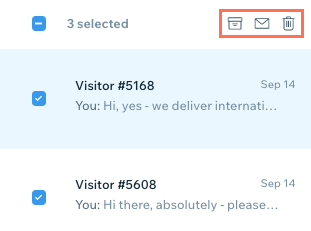
סינון תיבת ההודעות בהתאם לשיוך
חשוב:
האפשרות הזאת עדיין לא זמינה לכל המשתמשים.
שייכו אנשי קשר לבעלי התפקידים באתר. הודעות מאנשי הקשר האלה יוקצו אוטומטית לבעלי התפקיד שבחרתם, כדי שהם יוכלו לנהל את מערכת היחסים באופן אישי. סננו את ההודעות לפי השיוך כדי לראות את ההודעות של כל בעל או בעלת תפקיד.
כדי לסנן את תיבת ההודעות בהתאם לשיוך:
- עברו אל Inbox בדאשבורד של האתר.
- הקליקו על All conversations משמאל למעלה.
- בחרו אפשרות מהתפריט הנפתח כדי לסנן את ההודעות שלכם:
- Unassigned: שיחות עם גולשים או עם אנשי קשר שלא משויכים לאף אחד.
- Assigned: שיחות עם אנשי קשר שהוקצו לכם או לאיש צוות.
- Assigned to me: שיחות עם אנשי קשר ששויכו אליכם.
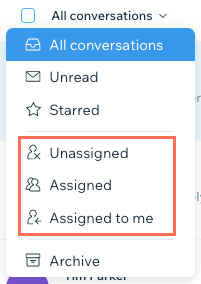
טיפ:
אתם יכולים לסנן את תיבת ההודעות לפי שיוך גם באפליקציית Wix.
טיפים לניהול יעיל של תיבת ההודעות:
- הקליקו על אייקון החיפוש
 מעל רשימת ההודעות כדי לחפש הועדה ספציפית ב-Wix Inbox או כדי לחפש לפי איש קשר.
מעל רשימת ההודעות כדי לחפש הועדה ספציפית ב-Wix Inbox או כדי לחפש לפי איש קשר. - הקליקו על Hide menu (הסתרת תפריט) מעל רשימת השיחות כדי למזער את חלונית הדאשבורד השמאלית ולהגדיל את תצוגת ההודעות.
- לפרטים נוספים על שליחת הודעות וצירוף פריטים.


 ליד השיחה הרלוונטית, ואז הקליקו על Star Conversation (סימון שיחה בכוכב).
ליד השיחה הרלוונטית, ואז הקליקו על Star Conversation (סימון שיחה בכוכב).
